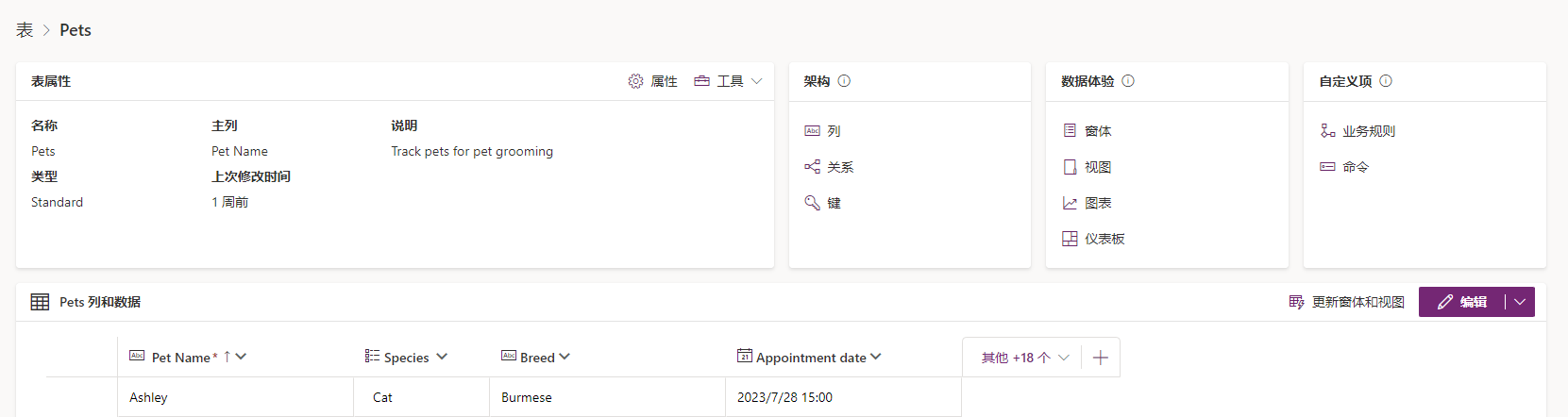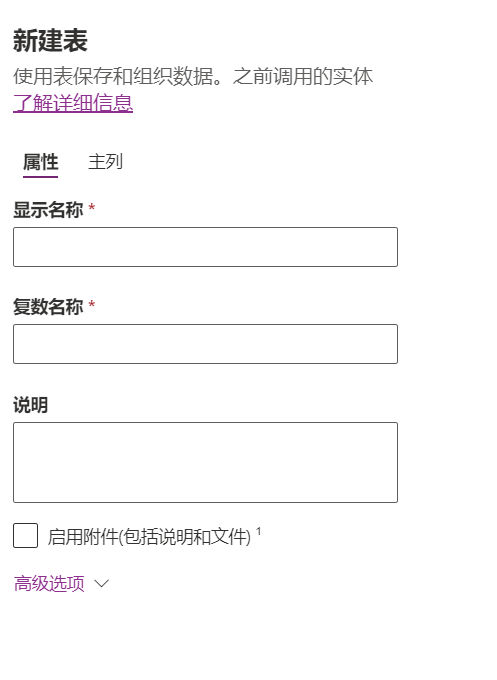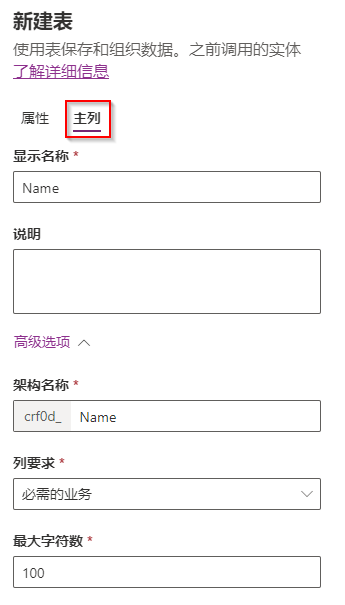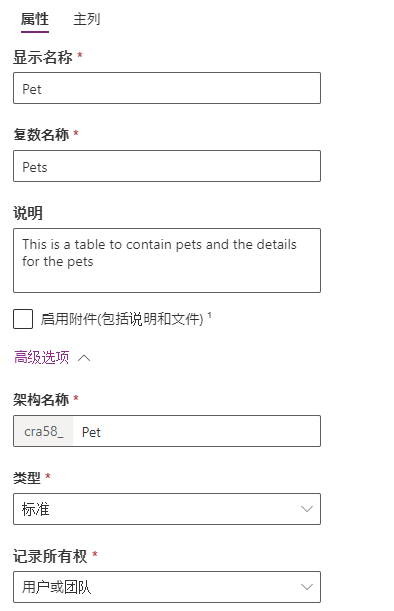表特性
在 Microsoft Dataverse 中,您可以使用 Power Apps Maker Portal 创建和编辑表。 您无需使用外部表编辑器,只需使用 Maker Portal 中的用户界面维护表及其属性。
开始在 Dataverse 中创建表之前,您需要了解 Dataverse 表的功能和选项。
表属性
表是 Microsoft Dataverse 的关键构建基块。 在 Dataverse 中,表不仅仅是包含列和关系的数据库表。 Dataverse 表中包含可支持您的应用和流的其他组件。 Dataverse 中的表具有以下属性:
名称:定义表的简单名称,例如 Pets
行:数据中的特定记录(例如名为 Ashley 的猫)
列:每条记录的元数据(例如宠物种类 和品种)
关系:描述与其他表的链接(比如属于某个所有者的宠物)
键:一列或多列,用于唯一标识表中的某行(例如 ID 编号)
窗体:模型驱动应用使用窗体来查看和编辑表行
视图:定义显示表行的行和列
图表:表行的可视化
仪表板:通过图表和筛选后的数据对数据的可自定义视觉对象概览
业务规则:可应用于表行中的列的逻辑
元数据:表的属性,可影响表的功能以及应用和流如何使用该表
命令:命令栏中用于模型驱动应用的可自定义按钮
我们将在本模块的其余部分探讨这些表属性。
行键
数据库表有一个主键。 主键用于唯一标识表中的单一行。 在 Dataverse 中,主键是一个全局唯一标识符 (GUID),这是包含 32 个字符的字符串,例如 123e4567-e89b-12d3-a456-426655440000。 在 Dataverse 表中创建行时,可自动生成主键的 GUID。
因为 GUID 并不易于用户辨认,所以在 Dataverse 中还有一列叫做主列。 这是一个文本字符串,用于表示应用和流中的行。 创建 Dataverse 表时,此列默认为名称。
注意
将其他系统与 Dataverse 集成时,外部系统通常并不知道 GUID。 这时您就可以使用备用键。
在 Dataverse 中创建表
要创建 Dataverse 表,请从 Power Apps Maker Portal 的左侧导航栏中选择表,然后选择新建表下拉列表。 可通过多种不同选项来创建 Dataverse 表。
从空白表开始
添加列和数据:通过输入所需的数据行和列创建表格。
描述新表:在 AI Copilot 的帮助下创建表。 告诉 Copilot 您的需求并观察它如何为您生成表。
设置高级属性:从空白表开始,输入表属性,例如名称和描述。 展开高级选项以设置更多属性,例如跟踪更改和审核更改。
使用现有数据
使用外部数据创建:通过 Excel 或 CSV 文件,使用您的数据填充表,为环境启用助手时,表会使用 AI 协助生成表。 您还可以使用现有 SharePoint 列表。
创建虚拟表:虚拟表是 Microsoft Dataverse 中的自定义表,其中的列包含来自外部数据源的数据,例如 Azure SQL 数据库。
让我们更深入地探索设置高级属性选项。 下文描述的所有设置和字段也都可以使用其他创建表 选项。
“新建表”窗格中有两个选项卡。 第一个选项卡是属性,包含以下表选项:
显示名称:表的名称,例如宠物
复数名称:表的复数名称,例如 Pets。 添加显示名称时,复数名称会自动填充到实例中,两个名称均可修改。
描述:供内部使用,描述表的用途
启用附件:复选框,启用将文件附加到表行的功能
第二个选项卡是主列,包含适用于表的主列的以下选项:
显示名称:列名称,例如“宠物名”;默认情况下,显示名称设置为名称。 您可以更改显示名称。
描述:供内部使用,描述列的用途。 (对于接下来的三个项目,在主列选项卡中使用高级选项。)
架构名称:这是在数据库中创建的列的内部名称。 默认情况下,架构名称是根据显示名称自动创建的。 在创建表之前,您可以更改架构名称。 架构名称不能包含空格,可包含 Dataverse 解决方案发布商的自定义前缀。
列要求:默认情况下,主列是必需业务。
最大字符计数:主列始终为单行文本类型,默认最多为 100 个字符。 您可以更改主列的长度。
高级选项
您可以在属性 选项卡的底部展开高级选项。 这样可显示该表的更多选项。
这些选项中最重要的有:
架构名称:这是在数据库中创建的表的内部名称。 默认情况下,架构名称是根据显示名称自动创建的。 在创建表之前,您可以更改架构名称。 架构名称不能包含空格,可包含 Dataverse 解决方案发布商的自定义前缀。
类型:标准、活动、虚拟或弹性。 稍后讨论这些选项。 您创建的几乎所有表都会使用默认选项标准。
记录所有权:用户或团队 或组织:稍后将讨论这些选项。 您创建的几乎所有表都会选择默认选项用户或团队。
重要提示
创建表后,您无法更改以下内容:
- 架构名称
- 表类型
- 表所有权
您可以为该表启用许多其他选项。 这些选项可以创建表列或关系,或影响在应用中使用该表时的用户界面。
有关详细信息,请参阅使用 Power Apps 创建和编辑表。
注意
最佳做法是在 Dataverse 解决方案中创建表。 该表可继承该解决方案发布商的前缀。
表类型
在 Dataverse 中创建表之前,您应首先了解可创建的不同自定义表的类型:
标准:可在模型驱动应用中存储数据并添加到导航的表。 您创建的大部分表都是标准表。
活动:活动表用于存储与时间维度的交互,例如电话联络、任务和约会。 Dataverse 有一组活动表。 这些表共享相同的一组列,并共享安全特权。 许多表选项(包括主列)都是固定的,无法更改。 活动表显示在模型驱动应用窗体的时间线中。
虚拟:虚拟表连接到外部数据源的数据,例如 Microsoft Azure SQL 数据库。 虚拟表以常规表行的形式显示在应用中,但在运行时动态包含源自外部数据库的数据。 基于虚拟表的行在所有客户端中可用,包括使用 Dataverse Web 服务开发的自定义客户端。
弹性:当您的表在大型数据集中包括超过数千万行数据时适用。 弹性表由 Azure Cosmos DB 提供支持。 提供一些注意事项,提示您何时应使用此类表,而不是其他表类型。
注意
表创建后,无法更改表类型。
表所有权
创建自定义表时,所有权选项为用户或团队拥有 或组织拥有。 创建表后,无法更改所有权。
由用户或团队负责:数据属于用户或团队。 可在用户级别控制可以针对这些行执行的操作。
由组织负责:数据属于组织。 在组织级别控制对数据的访问权限。
注意
表创建后,无法更改表所有权。
何时使用标准表,以及何时创建新表
Dataverse 提供许多支持核心商业应用程序功能的标准表。 每个表还包含许多元数据列,表示系统需要为该表存储的通用数据。 建议您熟悉标准表的目录,并尽量加以利用。 使用标准表编写的任何应用程序都可以在您的环境中按预期工作,无需任何额外工作。
要进行轻微的更改,可以不用创建自定义表:
要更改列的显示名称,可以编辑表。 您不必创建新表。
您无法删除标准表,但可以将其隐藏。 要隐藏标准表,请更改组织的安全角色特权,删除该表的“读取”特权。 这会从应用程序的大部分组件中移除该表。
如果标准表不能满足您的业务需求,且无法编辑这些表来满足这些需求,请考虑创建新的表、列或表关系。